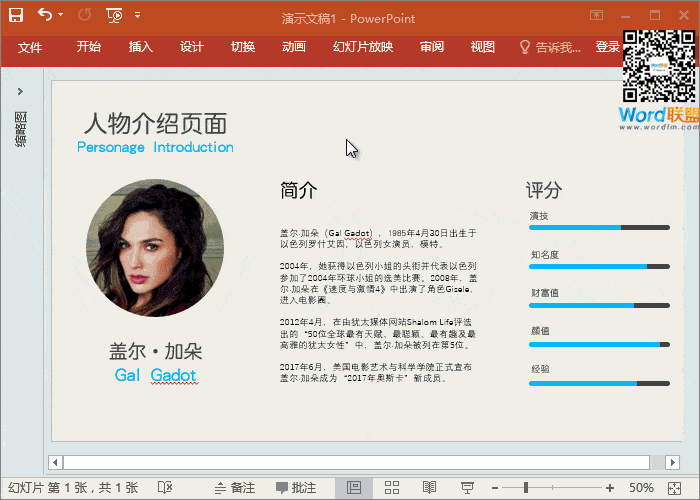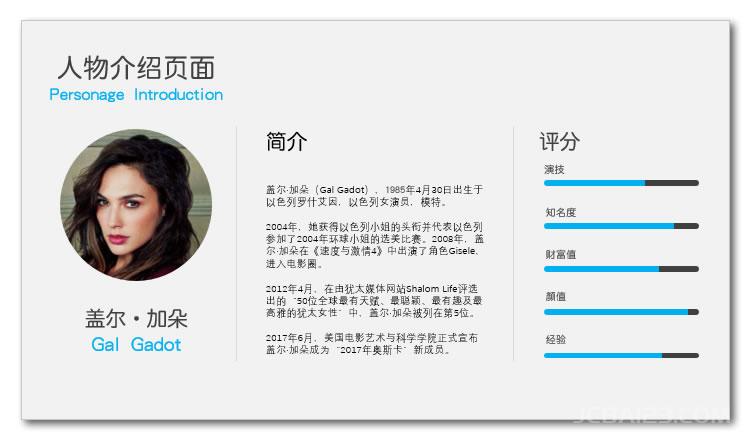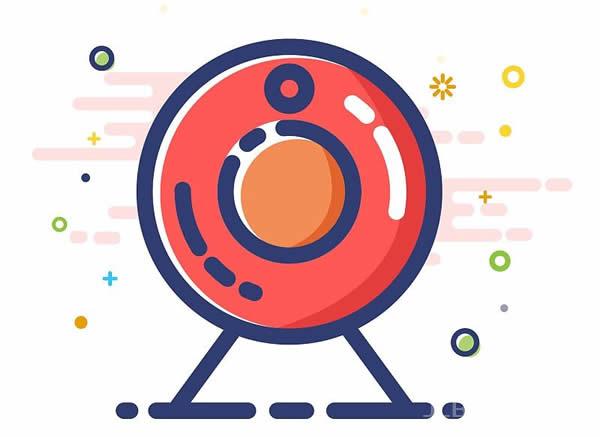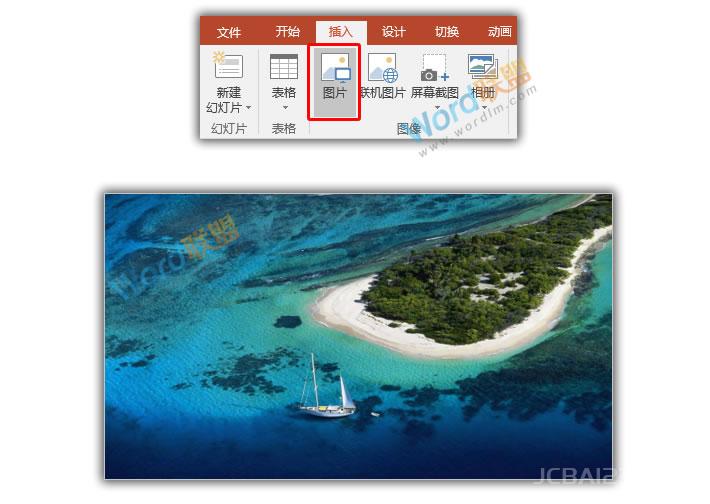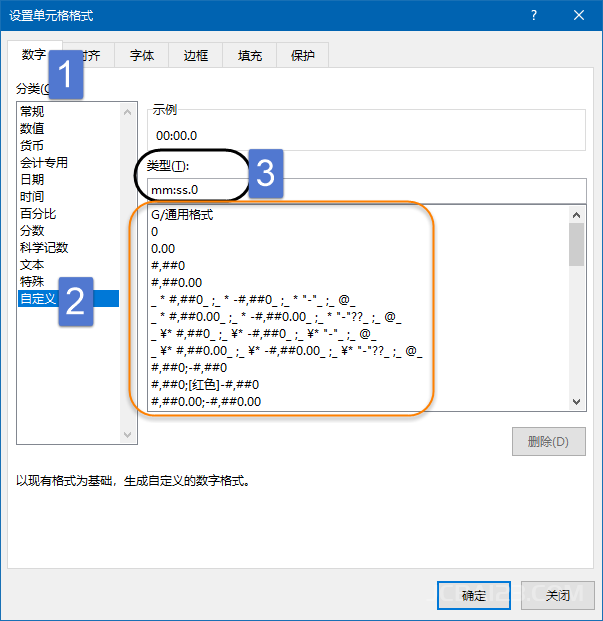用PPT简简单单就可以制作一个简约风格人物介绍页面
在制作PPT时候,我们会制作首页、内容页、图表页、产品页等等,当然根据不同需求制作不同页面,像有些PPT可能还涉及到人物介绍页面。这里易老师就来给大家分享一个简约风格人物介绍页面的制作方法。
制作人物介绍页面
步骤一、设置背景颜色,稍微带点灰色,然后插入人物照片,插入一个圆形,相交一下。
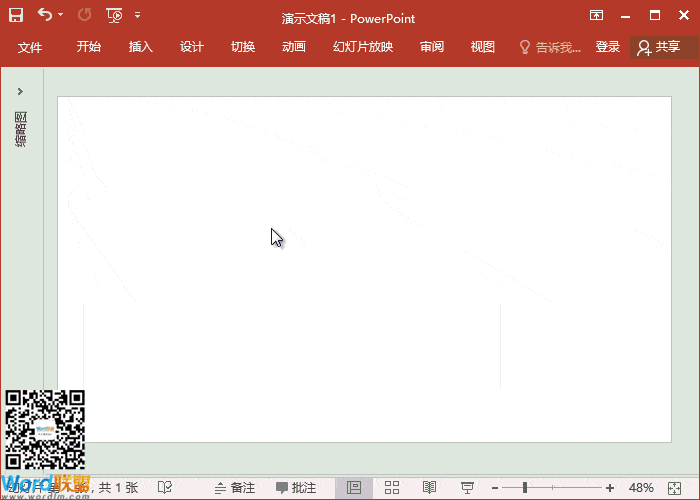
步骤二、输入标题设置颜色。
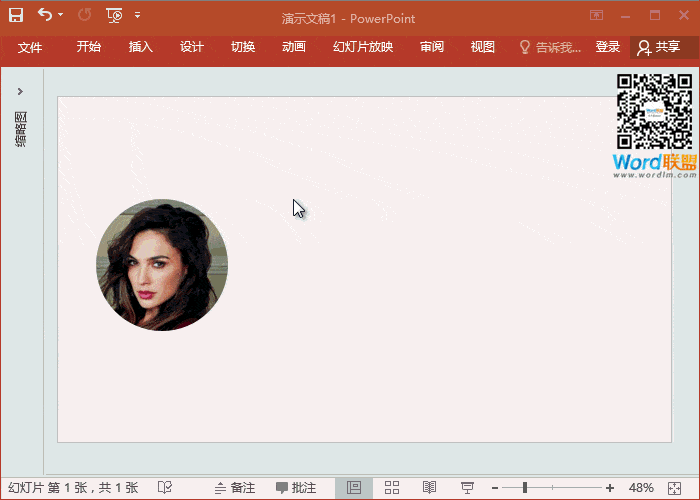
步骤三、插入文本框,输入名字。
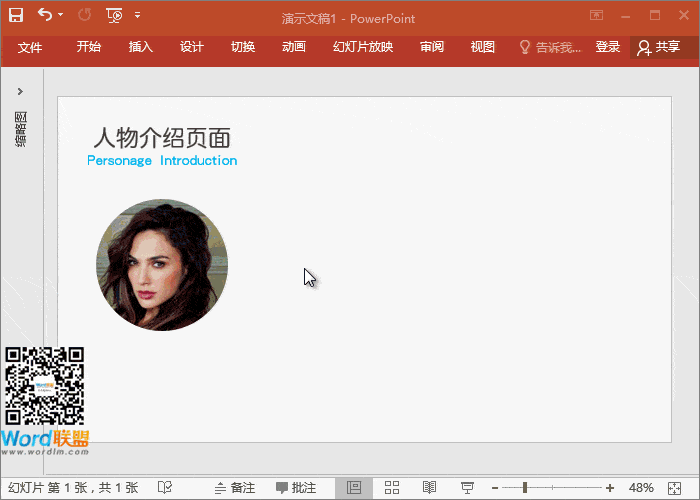
步骤四、文字内容这里我就省略了,直接插入文本框输入,然后调整一下字体位置即可。插入几个圆角矩形,我们一起来做图表。
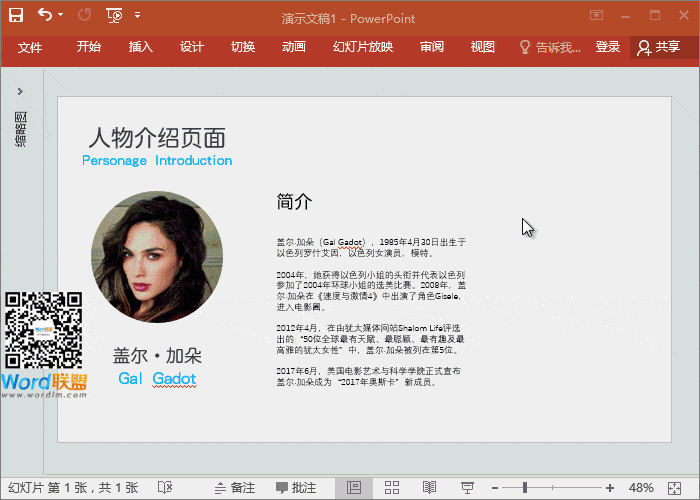
步骤五、插入一条竖矩形,然后将其和圆角矩形进行拆分,作为图表的颜色分隔。
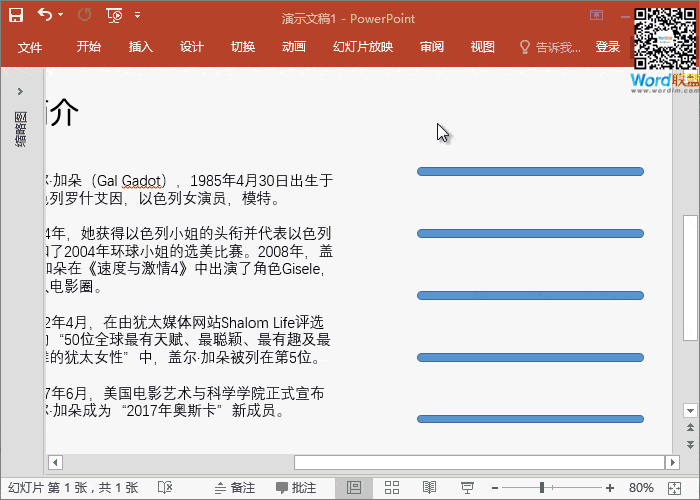
步骤六、将这些圆角矩形两边分别设置不同的颜色,就立马变成了图表。
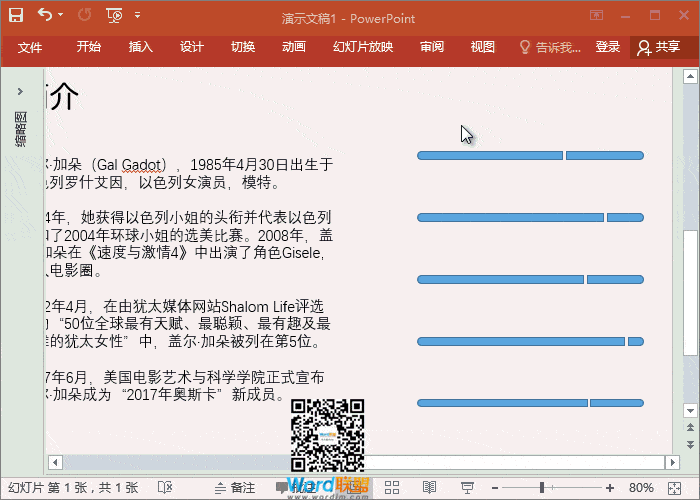
步骤七、两边各插入一条竖线作为分隔线。